#HarmonyOS NEXT体验官#HarmoneyOS NEXT应用开发实战《实现账单时间选择器》 原创
应用场景
当我们在某个平台有保存内容或者数据的时候,平台都会给用户一个筛选功能,方便统计用户根据筛选条件来查看筛选条件内的数据,平台侧会做出相应的统计。那么我们的查询数据内容是消费记录的话,就会根据时间段来进行数据的筛选,这时候我们要用到什么组件?

实现效果
没错,就是我们的时间选择器组件,但是所有的ui框架中都不会有刚好合适的组件,那么效果就需要我们去定义,那么我们在HarmoneyOS中想要实现时间选择器效果要如何实现呢?
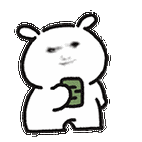
首先我们来看一下支付宝实现的效果。首先我们来看一下支付宝实现的效果。
实现效果
没错,就是我们的时间选择器组件,但是所有的ui框架中都不会有刚好合适的组件,那么效果就需要我们去定义,那么我们在HarmoneyOS中想要实现时间选择器效果要如何实现呢?

可以看到支付宝在点击时间显示后滚动下方的时间选择组件,对应的时间显示组件显示出相对应的内容。
那么我们在鸿蒙中虽然没有显示所有功能的组件,但是也有显示时间的组件。
这个组件就是我们的DatePicker组件。
那我们DatePicker的作用是什么呢?
他是一个,日期选择器组件,用于根据指定日期范围创建日期滑动选择器。
接口实现是
DatePicker(options?: DatePickerOptions)
根据指定范围的Date创建可以选择日期的滑动选择器。
可以实现如下效果

这样的话我们下半部分的效果就实现了。
效果实现
要实现上半部分的时间显示,我们只需要使用text组件来根据点击左右两侧的事件,再获取对应的内容就可以了,头部代码实现如下
首先我们定义一个参数来标记当前点击的是开始时间还是结束时间
@State selectIndex:number=0
当我们没有点击结束时间的时候,我们的结束时间状态如下

要实现这样的效果,需要定义一个状态参数
counter:number=0
当我们点击到结束时间时counter++
这样就可以实现一开始是结束时间显示,点击后修改为当前选择时间的效果

既然我们已经有了时间选择组件,那我们就可以拿到对应的年月日,要想显示再文本组件中,我们还需要定义年、月、日的参数,因为我们要有两个时间显示,所以需要定义两份。(代码如下)
@State year:number=new Date().getFullYear()
@State month:number=new Date().getMonth()+1
@State day:number=new Date().getDate()
@State rightYear:number=new Date().getFullYear()
@State rightMonth:number=new Date().getMonth()+1
@State rightDay:number=new Date().getDate()都定义完成后,我们来实现ui布局跟定义参数
头部布局
这时候我们把这两个定义的参数结合起来放入我们的布局绘制中,效果如下

Row(){
Column(){
Text(this.year.toString()+"-"+this.month.toString()+"-"+this.day.toString())
.fontSize(16)
.fontColor( this.selectIndex===0?"#ff11aeec":$r('app.color.color_999'))
}
.margin({right:10})
.onClick(()=>{
this.selectIndex=0
})
Text("至")
Column(){
Text(this.counter>0?this.rightYear.toString()+"-"+this.rightMonth.toString()+"-"+this.rightDay.toString():'结束时间')
.fontSize(16)
.fontColor(this.selectIndex===1?"#ff11aeec":$r('app.color.color_999'))
}
.margin({left:10})
.onClick(()=>{
this.selectIndex=1
this.counter++
})
}
.margin({top:30})
//这样我们就实现了头部的效果,然后我们把DatePicker 添加进去,在组件的函数
onChange((value: DatePickerResult) 中获取value 。这就是组件切换时选中的时间,我们把时间都赋给我们定义的参数//
.onChange((value: DatePickerResult) => {
if (this.selectIndex===1) {
this.rightYear=value.year
this.rightMonth=value.month+1
this.rightDay=value.day
}else {
this.year=value.year
this.month=value.month+1
this.day=value.day
}
})因为我们定义的参数都用了@state修饰,所以数据修改后会自动修改,不用担心ui变化。
运行后实现效果如下

到这里,我们的时间选择器功能就实现了。



















